Welche Nachteile hat die Erweiterung des Laufwerks C?
Nachteile nach der Erweiterung des Laufwerks C: 1. Die Erweiterung kann zu Datenverlust führen und bestimmte Funktionen nicht verfügbar machen. 2. Wenn das Laufwerk C erweitert wird, werden die Dateien verschoben, aber die Systemumgebungsvariablen sind immer noch die Umgebungsvariablen des Originals Festplatte. Umgebungsvariablen müssen geändert werden. Wenn das Dateisystemformat des Erweiterungsbereichs nicht mit dem ursprünglichen Dateisystemformat des Laufwerks C übereinstimmt, kann es leicht zu einem Absturz kommen.

Die Betriebsumgebung dieses Tutorials: Windows 7-System, Dell G3-Computer.
Um das Laufwerk C zu erweitern, löschen Sie die Partitionen auf anderen Laufwerken und erweitern Sie dann das Laufwerk C.
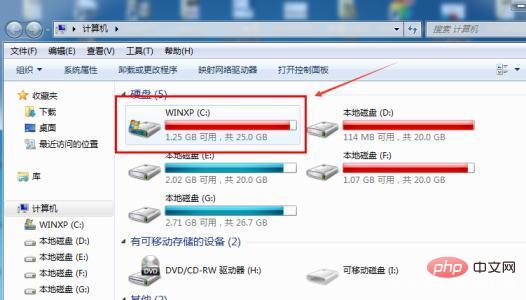
Die Nachteile der Erweiterung des Laufwerks C sind:
1. Die Erweiterung kann zu Datenverlust führen und bestimmte Funktionen unbrauchbar machen;
2. Wenn das Laufwerk C erweitert wird, werden die Dateien verschoben Systemumgebungsvariablen sind immer noch die Umgebungsvariablen der ursprünglichen Festplatte, und Sie müssen die Umgebungsvariablen ändern.
3 Wenn das Dateisystemformat des Erweiterungsbereichs nicht mit dem ursprünglichen Dateisystemformat übereinstimmt B. das Laufwerk C, kann es leicht zu einem Absturz kommen.
C-Laufwerkserweiterungsschritte:
1. Suchen Sie die Schaltfläche „Start“ in der unteren linken Ecke des Desktops, klicken Sie zum Öffnen mit der rechten Maustaste und wählen Sie „Computerverwaltung“ aus.
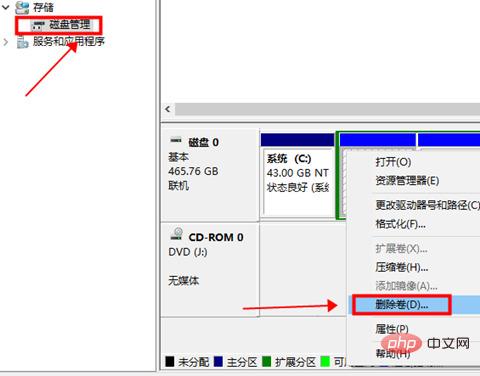
2 Öffnen Sie das Fenster und wählen Sie links „Datenträgerverwaltung“ aus. Suchen Sie das Laufwerk D (Hinweis: Die Erweiterung des Laufwerks C kann nur den verfügbaren Speicherplatz auf der angrenzenden rechten Seite nutzen. Daher muss das Laufwerk D gelöscht und die Dateidaten des Laufwerks D gelöscht werden muss kopiert werden), klicken Sie mit der rechten Maustaste und wählen Sie „Volume löschen“.
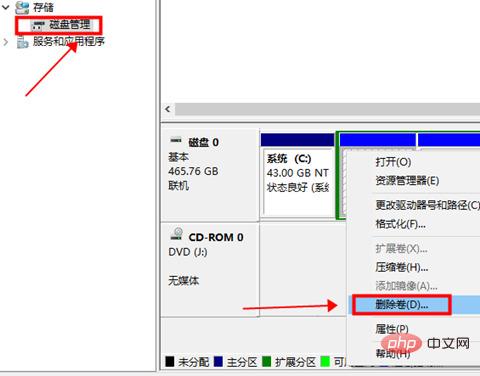
3 Es erscheint eine Warnmeldung. Wählen Sie „Ja“. -Klicken Sie auf das Laufwerk C. Die Popup-Option wählt „Volume erweitern (X)“ aus und klicken Sie auf „Weiter“;
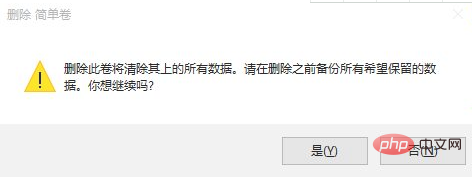
7 Klicken Sie auf „Fertig stellen“, um die Erweiterung abzuschließen.
Weitere Informationen zu diesem Thema finden Sie in der Spalte „FAQ
“!Das obige ist der detaillierte Inhalt vonWelche Nachteile hat die Erweiterung des Laufwerks C?. Für weitere Informationen folgen Sie bitte anderen verwandten Artikeln auf der PHP chinesischen Website!

Heiße KI -Werkzeuge

Undresser.AI Undress
KI-gestützte App zum Erstellen realistischer Aktfotos

AI Clothes Remover
Online-KI-Tool zum Entfernen von Kleidung aus Fotos.

Undress AI Tool
Ausziehbilder kostenlos

Clothoff.io
KI-Kleiderentferner

AI Hentai Generator
Erstellen Sie kostenlos Ai Hentai.

Heißer Artikel

Heiße Werkzeuge

Notepad++7.3.1
Einfach zu bedienender und kostenloser Code-Editor

SublimeText3 chinesische Version
Chinesische Version, sehr einfach zu bedienen

Senden Sie Studio 13.0.1
Leistungsstarke integrierte PHP-Entwicklungsumgebung

Dreamweaver CS6
Visuelle Webentwicklungstools

SublimeText3 Mac-Version
Codebearbeitungssoftware auf Gottesniveau (SublimeText3)

Heiße Themen
 1377
1377
 52
52
 Kann der Ordner „Programmdateien (x86)' auf dem Laufwerk C gelöscht werden?
Feb 27, 2023 pm 03:09 PM
Kann der Ordner „Programmdateien (x86)' auf dem Laufwerk C gelöscht werden?
Feb 27, 2023 pm 03:09 PM
Der Ordner „Programmdateien (x86)“ auf dem Laufwerk C kann nicht gelöscht werden. Programmdateien (x86) sind im Allgemeinen 32-Bit-Anwendungen, die in diesem Ordner installiert sind. Dieser Ordner kann nicht gelöscht werden Dies kann dazu führen, dass das Betriebssystem und die installierte Software nicht ordnungsgemäß funktionieren.
 So formatieren Sie das Laufwerk C mit dem DOS-Befehl
Feb 19, 2024 pm 04:23 PM
So formatieren Sie das Laufwerk C mit dem DOS-Befehl
Feb 19, 2024 pm 04:23 PM
Der DOS-Befehl ist ein im Windows-Betriebssystem verwendetes Befehlszeilentool, mit dem verschiedene Systemverwaltungsaufgaben und -vorgänge ausgeführt werden können. Eine der häufigsten Aufgaben ist das Formatieren der Festplatte, einschließlich des Laufwerks C. Das Formatieren des Laufwerks C ist ein relativ gefährlicher Vorgang, da dadurch alle Daten auf dem Laufwerk C gelöscht und das Dateisystem neu initialisiert werden. Bevor Sie diesen Vorgang durchführen, stellen Sie sicher, dass Sie wichtige Dateien gesichert haben und sich darüber im Klaren sind, welche Auswirkungen die Formatierung auf Ihren Computer haben wird. Das Folgende wird in der DOS-Befehlszeile formatiert
 Wie viel Speicher bleibt normalerweise auf dem Laufwerk C des Computers übrig?
Jun 27, 2023 pm 03:15 PM
Wie viel Speicher bleibt normalerweise auf dem Laufwerk C des Computers übrig?
Jun 27, 2023 pm 03:15 PM
Auf dem Computer-Laufwerk C bleiben im Allgemeinen 50–80 GB übrig. Da das System bei der zukünftigen Verwendung Junk-Dateien und Cache-Dateien generiert, wird empfohlen, mindestens 50–80 GB Speicherplatz für das Laufwerk C zu reservieren, wenn Sie es nicht gewohnt sind, den Pfad zu wählen Wenn Sie Ihren Computer nicht oft reinigen, benötigen Sie mindestens 100 GB.
 Warum habe ich Laufwerk C und Laufwerk H? Hier sind 5 Gründe
Feb 05, 2024 pm 03:30 PM
Warum habe ich Laufwerk C und Laufwerk H? Hier sind 5 Gründe
Feb 05, 2024 pm 03:30 PM
Einfach ausgedrückt ist die Festplatte Ihres Computers komprimiert. Durch das Komprimieren der Festplatte Ihres Computers können Sie mehr Informationen auf der Festplatte unterbringen, müssen jedoch einen Bereich (eine so genannte H-Partition) für Dateien erstellen, die im komprimierten Zustand nicht verwendet werden können. Hinweis: H-Laufwerk ist der unkomprimierte Teil der Festplatte. Kann ich H sicher entfernen? Das Komprimieren einer Festplatte ist normalerweise dauerhaft und eine Dekomprimierung ist zwar möglich, aber unzuverlässig. Wenn es ein Problem mit dem Laufwerk C: oder der komprimierten Festplatte gibt, wird empfohlen, es zu löschen und von vorne zu beginnen. C: Normalerweise das Systemlaufwerk für Microsoft-basierte Systeme, es kann aber auch das einzige Laufwerk sein. Wenn der Computer nicht mit einem Netzwerk verbunden ist, fungiert er möglicherweise als „Hauptlaufwerk“. Auf dem Laufwerk C: werden normalerweise auch Anwendungen gespeichert. Vor Festplatten gab es in Computern zwei
 Was bedeutet 0 verfügbare Bytes auf Laufwerk C?
Mar 13, 2023 pm 04:03 PM
Was bedeutet 0 verfügbare Bytes auf Laufwerk C?
Mar 13, 2023 pm 04:03 PM
0 Bytes auf Laufwerk C verfügbar bedeutet, dass Laufwerk C (Systemlaufwerk) keinen Speicherplatz hat und der verbleibende Speicherplatz 0 Bytes beträgt. Die Gründe für 0 Bytes im Laufwerk C: 1. Der Speicherplatz auf Laufwerk C ist voll; wenn das Laufwerk C nicht über genügend Speicher verfügt, müssen Sie die Dateien auf Laufwerk C bereinigen und unnötige Dateien löschen , der einfachste Weg Der beste Weg ist, das System neu zu installieren, um den Computer wieder in den Normalzustand zu versetzen.
 Schritte zum Erhöhen des Speicherplatzes auf dem Laufwerk C
Jan 13, 2024 pm 03:33 PM
Schritte zum Erhöhen des Speicherplatzes auf dem Laufwerk C
Jan 13, 2024 pm 03:33 PM
In letzter Zeit reden viele Freunde darüber, wie man den Speicherplatz auf dem Laufwerk C vergrößern kann, daher denke ich, dass es an der Zeit ist, die Methoden, die ich kenne, mit allen zu teilen. Deshalb möchte ich Ihnen heute zeigen, wie Sie den Speicherplatz auf dem Laufwerk C vergrößern können. Wir alle wissen, dass ein Computer in mehrere Festplatten unterteilt ist und jede Festplatte ihre eigene Rolle spielt, aber eine davon spielt eine wichtige Rolle. Das ist das C-Laufwerk, es ist sehr leistungsfähig. Es enthält alle „großen Jungs“. Es ist wichtig, dass der Computer auch ein Problem hat, wenn er einmal ein Problem hat. Deshalb werde ich heute darüber sprechen, wie man dem Laufwerk C Speicherplatz hinzufügt. Laden Sie zunächst das Diskgenius-Partitionstool herunter und führen Sie es nach dem Herunterladen aus. Laufwerk C Abbildung 1: Klicken Sie nach dem Ausführen mit der rechten Maustaste auf „Lokaler Datenträger“.
 So lösen Sie das Problem der Verkleinerung des Speicherplatzes auf dem Laufwerk C nach dem Win11-Update
Dec 26, 2023 pm 01:47 PM
So lösen Sie das Problem der Verkleinerung des Speicherplatzes auf dem Laufwerk C nach dem Win11-Update
Dec 26, 2023 pm 01:47 PM
Nach der Aktualisierung des Win11-Systems stellen viele Benutzer fest, dass ihr Systemlaufwerk C kleiner geworden ist und sie nicht wissen, was sie tun sollen. Das liegt tatsächlich daran, dass es voller Restdateien und Junk-Plug-Ins ist win11. Erfahren Sie mehr über die Lösung des Problems, dass der Speicherplatz auf Laufwerk C kleiner geworden ist. Was tun, wenn der Speicherplatz auf Laufwerk C nach dem Update auf Win11 kleiner wird: 1. Klicken Sie zunächst mit der rechten Maustaste auf das lokale Laufwerk C und klicken Sie im Popup-Menü auf Eigenschaften. 2. Klicken Sie dann in der geöffneten Oberfläche in der Mitte auf „Datenträgerbereinigung“. 3. Klicken Sie dann in der Datenträgerbereinigungsoberfläche auf „Systemdateien bereinigen“. 4. Wählen Sie dann die Optionen aus, die Sie bereinigen möchten, einschließlich „Vorherige Windows-Installationen“, und klicken Sie auf „OK“. 5. Klicken Sie im Popup-Fenster auf „Datei löschen“, um sie zu löschen.
 So lösen Sie das Problem, dass der Zugriff auf Laufwerk C im Windows 10-System verweigert wird
Mar 06, 2024 am 09:28 AM
So lösen Sie das Problem, dass der Zugriff auf Laufwerk C im Windows 10-System verweigert wird
Mar 06, 2024 am 09:28 AM
So lösen Sie das Problem, dass der Zugriff auf das Laufwerk C im Win10-System verweigert wird. Bei der Verwendung des Win10-Systems kommt es manchmal vor, dass der Zugriff auf das Laufwerk C verweigert wird, was zu Problemen bei unserer Arbeit und unserem Leben führen kann. Aber keine Sorge, im Folgenden stellen wir einige Lösungen vor, die Ihnen bei der Lösung dieses Problems helfen. 1. Überprüfen Sie die Berechtigungseinstellungen: Zunächst müssen wir prüfen, ob die Berechtigungseinstellungen des Laufwerks C korrekt sind. Klicken Sie mit der rechten Maustaste auf das Laufwerk C und wählen Sie „Eigenschaften“ – „Sicherheit“ – „Erweitert“, um sicherzustellen, dass der aktuelle Benutzer über Lese- und Schreibberechtigungen verfügt. 2. Administratorrechte verwenden: Manchmal müssen wir bestimmte Programme als Administrator ausführen, um auf das Laufwerk C zuzugreifen. Sie können versuchen, mit der rechten Maustaste auf das Programm zu klicken, auf das Sie zugreifen möchten, und „Als Administrator ausführen“ auszuwählen. 3. Auf Viren prüfen: Manchmal wird der Zugriff auf das Laufwerk C verweigert, weil




